怎么在excel中进行除法?在excel中进行除法的教程
怎么在excel中进行除法?今天小编就为大家讲一下在excel中进行除法的教程,有需要的小伙伴可以一起来看看喔。
excel表格做除法的方法
步骤1:现在我想计算A列除以B列的商,结果放在C列对应位置。
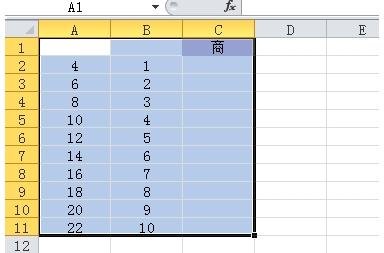
用excel做除法步骤图1
步骤2: 在单元格C2输入公式:=A2/B2
然后回车
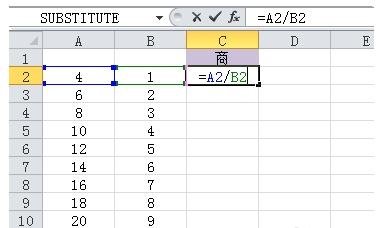
用excel做除法步骤图2
步骤3:这时你会发现单元格C2的值已经为单元格A2除以单元格B2的商了。
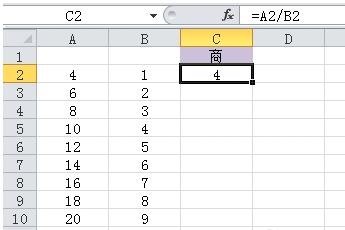
用excel做除法步骤图3
步骤4:将鼠标放在单元格C2的右下角,等待鼠标标志变为一个小十字的时候,
按下鼠标左键,往下拖动到单元格C11
见下图
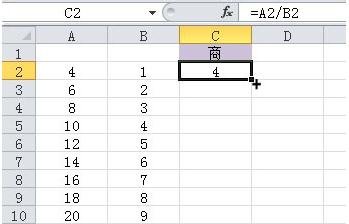
用excel做除法步骤图4
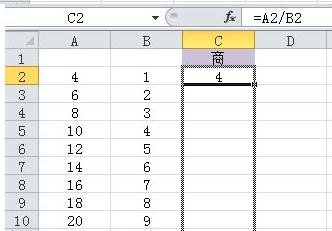
用excel做除法步骤图5
步骤5:这时,你会发现C列的值已经为A列对应值除以B列对应值的商了。
见下图。
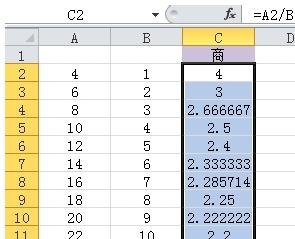
用excel做除法步骤图6
步骤6: 除此之外,excel还可以像计算器一样进行除法运算。比如你要计算2.1除以0.0003的商。
你可以在任意单元格,比如单元格A1中输入公式:=2.1/0.0003,然后回车。
这时,单元格A1的值就是2.1除以0.0003的商,等于7000。
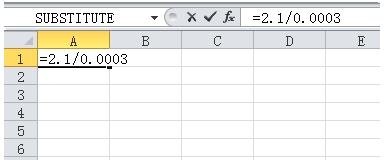
用excel做除法步骤图7
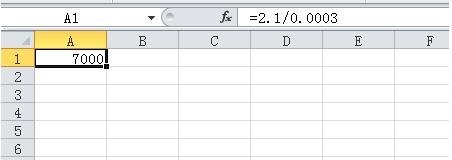
用excel做除法步骤图8
以上就是怎么在excel中进行除法的全部内容了,大家都学会了吗?

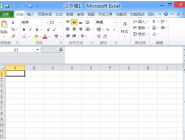


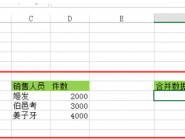


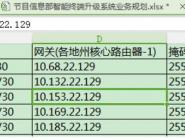

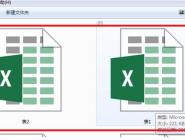

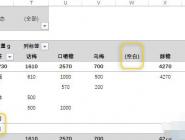



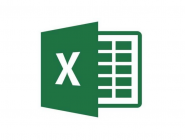
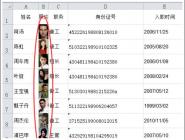


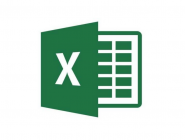
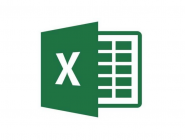










 魔兽世界:争霸艾泽拉斯
魔兽世界:争霸艾泽拉斯 植物大战僵尸2
植物大战僵尸2 QQ飞车
QQ飞车 水果忍者
水果忍者 穿越火线(CF)
穿越火线(CF) 英雄联盟
英雄联盟 热血江湖
热血江湖 穿越火线电脑版
穿越火线电脑版 魔兽世界
魔兽世界 问道
问道 我的世界
我的世界